AI-tools 101
Descript Review: Bewerk video's zoals Docs (zo eenvoudig is het)
Unite.AI streeft naar strenge redactionele normen. We kunnen een vergoeding ontvangen wanneer u op links klikt naar producten die we beoordelen. Bekijk dan onze affiliate openbaarmaking.
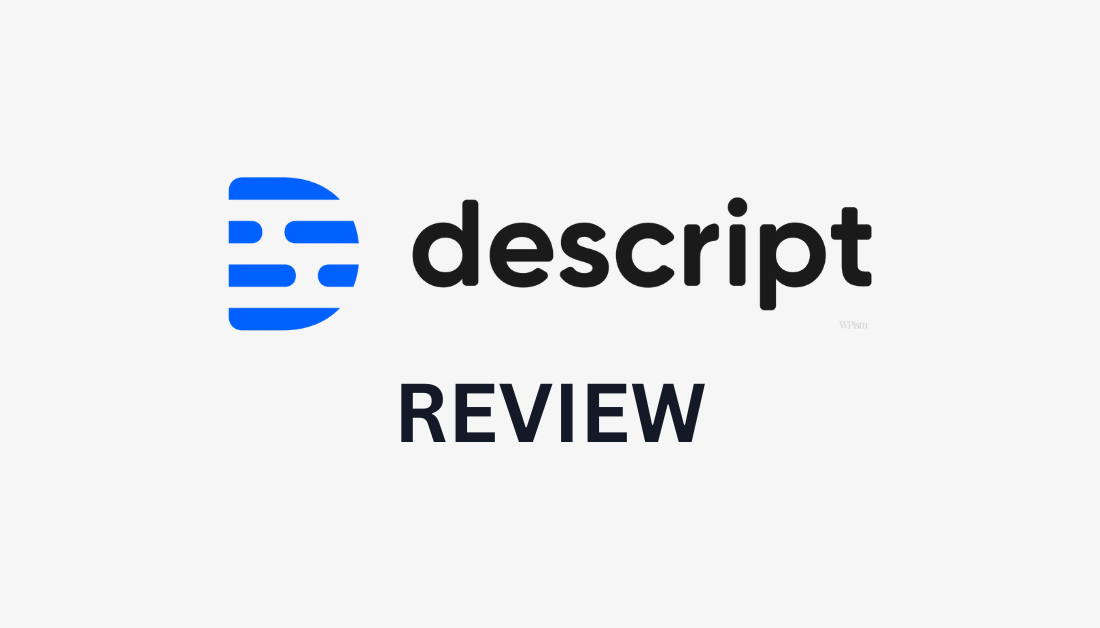
Heb je er ooit bij stilgestaan dat het bewerken van video's net zo makkelijk zou zijn als het corrigeren van een typefout in een Word-document? Traditionele bewerking op basis van tijdlijnen is tijdrovend, wat overweldigend kan zijn voor makers.
Pas toen ik het voor het eerst probeerde Descript dat ik me realiseerde hoeveel tijd ik had besteed aan vechten met traditionele video-editors zonder goede reden. Descript draait alles om: bewerk gewoon de afschrift, en je audio en video veranderen mee. Je hoeft niet meer door de tijdlijn te scrollen, en je hoeft niet meer te raden waar je moet knippen.
In deze Descript-review bespreek ik de voor- en nadelen, wat het is, voor wie het het meest geschikt is en de belangrijkste functies. Vervolgens laat ik je zien hoe ik het heb gebruikt om een YouTube-video te bewerken als een Word-document.
Ik zal het artikel afsluiten door te vergelijken Descript met mijn top drie alternatieven (Otter.ai, CapCuten rivier.fm). Aan het einde weet u of Descript bij u past!
Als je ooit bang was om te bewerken, kan deze tool alles voor je veranderen.
Vonnis
Descript maakt video- en audiobewerking net zo eenvoudig als het bewerken van een tekstdocument. Hoewel het niet geschikt is voor complex visueel werk, is het geweldig voor het produceren van heldere audio en snel wijzigingen aanbrengen.
Voors en tegens
- Wijzig de video en audio door het transcript te bewerken
- Genereer nauwkeurige transcripties door inhoud te uploaden (geen handmatig typen vereist)
- Gebruik slimme AI-tools zoals Underlord, Overdub en meer om fouten te herstellen, audio te zuiveren en meer
- Meerdere mensen kunnen projecten in realtime bewerken, becommentariëren en beoordelen
- Verander lange video's in Shorts en clips
- Video en audio overlappen om podcasts en interviews te bewerken
- Ondertitels toevoegen, vertalen en transcripties exporteren
- De documentachtige opzet maakt videobewerking eenvoudig
- De transcriptie kan woorden missen als de audio slecht is of accenten sterk zijn
- Het gratis abonnement heeft beperkingen op geavanceerde tools en transcriptie-uren
- Het uploaden of downloaden van grote bestanden kan traag zijn
- AI-bewerkingen hebben nog steeds een menselijke controle nodig op tempo en flow
- Niet gebouwd voor complexe video-effecten of professionele kleurcorrectie
- Niet geschikt voor puur visuele video's, omdat de bewerking op transcriptie is gebaseerd
Wat is beschrijvend?
Descript is een video- en audiobewerkingsplatform met AI waarmee u inhoud kunt bewerken door het teksttranscript te bewerken.
Wanneer u uploadt of audio of video opnemenDescript maakt direct een transcriptie. Van daaruit kun je je media knippen, inkorten en herschikken door de tekst te bewerken.
In plaats van clips over een tijdlijn te slepen zoals je in Final Cut of Premiere zou doen, bewerk je door de tekst in een transcript te wijzigen. Verwijder je een zin, dan verdwijnt dat deel van je audio of video.
Het verhaal achter Descript
Descript werd opgericht door Andreas Mason (tevens oprichter van Groupon) in 2017. Descript begon echter pas echt aan populariteit te winnen in de podcastwereld rond 2019-2020.
Door 2020, Beschrijving uitgebreid naar videoToen werd het interessant, omdat het platform gebruikers de mogelijkheid bood om video's te bewerken met dezelfde tekstgebaseerde methoden die ze bij audio gebruikten.
Eind 2022, Descript $ 50 miljoen opgehaald in een Series C-financieringsronde geleid door de OpenAI-startfondsMet deze ronde kwam de totale financiering van het bedrijf op 100 miljoen dollar.
Investeerders zagen dat Descript niet alleen transcriptiesoftware was; het was de toekomst van het bewerken van content.
Bevrijding van tijdlijnen
Wat maakt Descript Een fundamenteel verschil met elk ander bewerkingsplatform dat ik heb gebruikt, is dat je geen tijdlijnen, keyframes of complexe bewerkingsinterfaces hoeft te begrijpen. Dat betekent dat iedereen met een basiskennis van tekstbewerking podcasts en video's in Descript kan bewerken.
Traditionele video-editors (zoals Adobe Premiere en DaVinci Resolve) zijn gebaseerd op het concept van het ordenen van clips op een tijdlijn. Descript draait dat volledig om: je transcriptie wordt de tijdlijn en de visuele interface volgt mee.
Voor wie is Descript het meest geschikt?
Dit zijn de typen mensen die het meeste baat zouden hebben bij het gebruik van Descript:
- YouTubers, vloggers en streamers kunnen Descript gebruiken om lange video's om te vormen tot hoogtepuntenclips, Shorts en ondertitelde berichten voor sociale media.
- Podcasters kunnen Descript gebruiken om snel podcasts te produceren, bewerken en publiceren door transcripties rechtstreeks te bewerken.
- Marketeers kunnen Descript gebruiken om merkvideo's, social fragmenten en productuitleg te maken, zonder dat ze hiervoor videobewerkingsvaardigheden nodig hebben.
- Social media managers kunnen Descript gebruiken om clips en promotiemateriaal te maken.
- Leraren kunnen Descript gebruiken om hun lessen op te nemen, te bewerken en van ondertiteling te voorzien, ook als ze geen ervaring hebben met videobewerking.
- Leer- en ontwikkelingsteams kunnen Descript gebruiken om trainingsmodules en meertalige inhoud te produceren met AI-vertaling en ondertiteling.
- Startups en kleine bedrijven kunnen Descript gebruiken om demo's te maken en pitchvideo's te maken zonder dat ze video-editors hoeven in te huren.
- Bedrijven kunnen Descript gebruiken om updates voor leidinggevenden en trainingsmaterialen op te nemen, te transcriberen en te delen.
- Verslaggevers kunnen Descript gebruiken om audio en video van interviews efficiënt te transcriberen en te bewerken.
- Onderzoekers kunnen Descript gebruiken om fragmenten uit interviews te halen.
- Iedereen zonder ervaring met videobewerking kan Descript gebruiken om video's te bewerken als een tekstdocument.
Beschrijf de belangrijkste kenmerken
Hier zijn Descript’s Belangrijke kenmerken waar u op moet letten:
- Tekstbewerking: bewerk video en audio door het transcript te bewerken. Dit proces wordt net zo eenvoudig als het bewerken van een document.
- Automatische transcriptie: upload elke opname en ontvang een zeer nauwkeurige transcriptie. De transcriptie kan worden gebruikt voor zowel bewerking als ondertiteling.
- Overdub (stem klonen): Genereer nieuwe gesproken woorden in je eigen stem (of een standaardstem) door tekst te typen. Verbeter fouten of voeg regels toe zonder opnieuw op te nemen.
- Studiogeluid:Met één klik verwijdert u met behulp van AI achtergrondgeluiden, echo's en andere audio-imperfecties voor professioneel geluid van studiokwaliteit.
- Verwijder stopwoorden: verwijder direct alle 'um', 'uh', 'zoals' en vergelijkbare stopwoorden uit audio en video voor een professioneler resultaat.
- Green Screen: gebruik AI om de achtergrond met één klik te vervangen, zonder dat speciale apparatuur nodig is.
- Oogcontactcorrectie: Gebruik AI om automatisch uw blik in video's te verplaatsen, zodat het lijkt alsof u oogcontact met de camera houdt, zelfs wanneer u aantekeningen voorleest.
- Vertaling: Automatisch vertaal uw inhoud in meer dan 20 talen voor een wereldwijd bereik.
- BijschriftenVoeg gesynchroniseerde ondertitels toe die met een paar klikken kunnen worden aangepast aan je merk. Ondertitels verhogen de toegankelijkheid en zorgen voor een betere kijkersretentie.
- AI-assistent (Underlord): Een AI-video-editor die uw video bewerkt, herschrijft en polijst met eenvoudige tekstprompts.
- Bewerking met meerdere sporen: Meerdere video- en audiotracks in lagen bewerken.
- AI-avatars: Vervang echte presentatoren door virtuele avatars die jouw script lezen om video's te produceren zonder dat ze in beeld zijn.
- Slimme overgangen en lay-outs: pas professionele scène-overgangen en lay-outs toe voor een gepolijster resultaat.
- Samenwerking: Realtime bewerking en feedback voor teams die aan hetzelfde project werken.
- Clipgenerator:AI vindt en creëert automatisch korte, deelbare clips van langere content.
- Schermopname: Neem eenvoudig uw scherm op voor tutorials, demo's of presentaties.
Beschrijving gebruiken
Hier is hoe ik het gebruikte Descript om een video te bewerken als een Word-document:
- Meld je aan voor Descript
- Probeer het gratis abonnement
- Een video bewerken
- Upload inhoud
- Populaire bewerkingen toepassen
- Bewerk het transcript
- Bewerken met Underlord
- Exporteer de video
Stap 1: Meld je aan voor Descript

Ik begon met naar descript.com en selecteer rechtsboven ‘Aanmelden’.
Stap 2: Probeer het gratis abonnement

Nadat ik een account had aangemaakt, werd me gevraagd een abonnement te kiezen. Ik koos voor "Gratis" en klikte op "Aan de slag" om een idee te krijgen van de mogelijkheden.
Stap 3: Een video bewerken
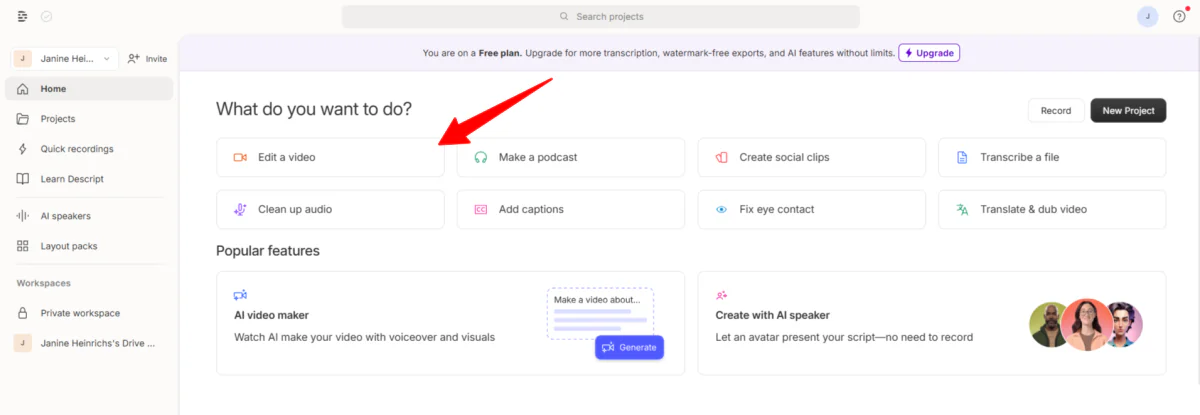
Vanaf daar werd ik naar mijn Descript-dashboard geleid.
Bovenaan stonden al mijn kenmerken:
- Video bewerker
- Maak een podcast
- Maak sociale clips
- Een bestand transcriberen
- Audio opschonen
- Bijschriften toevoegen
- Herstel oogcontact
- Video vertalen en nasynchroniseren
Ik wilde de belangrijkste functie van Descript (de video-editor) verkennen, dus selecteerde ik 'Een video bewerken'.
Stap 4: Upload inhoud
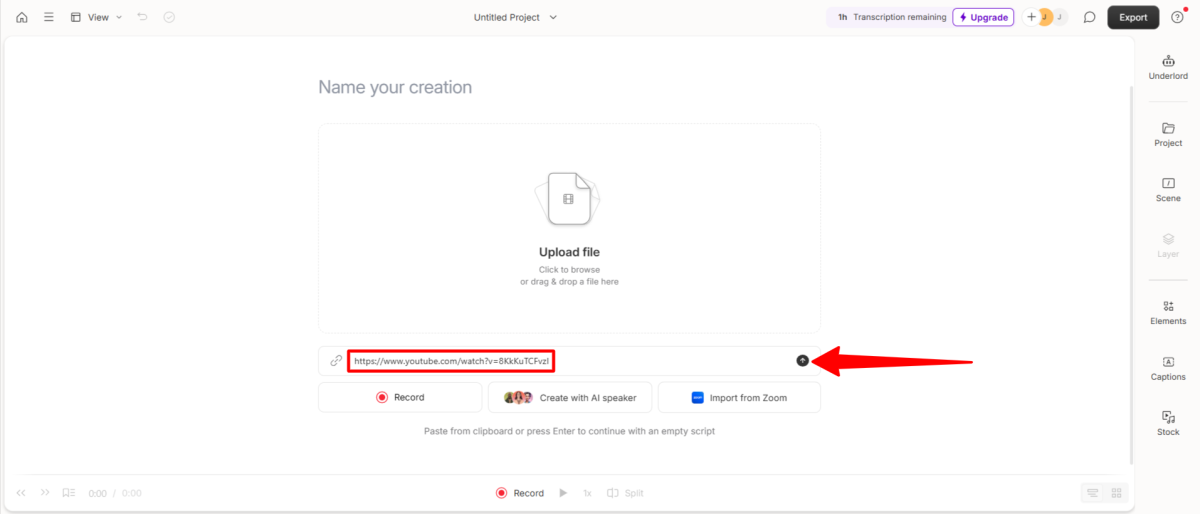
Vervolgens werd mij gevraagd mijn creatie een naam te geven en mijn content te uploaden. Mijn content kon op de volgende manieren worden geüpload:
- Een bestand uploaden
- Plak een link van YouTube
- Opnemen (neem je scherm op met of zonder camera, alleen of met anderen)
- Creëer met AI-luidspreker
- Importeren van Zoom
Ik besloot een YouTube-link toe te voegen naar een TED Talk over "Wat maakt een goed leven?"
Stap 5: Populaire bewerkingen toepassen
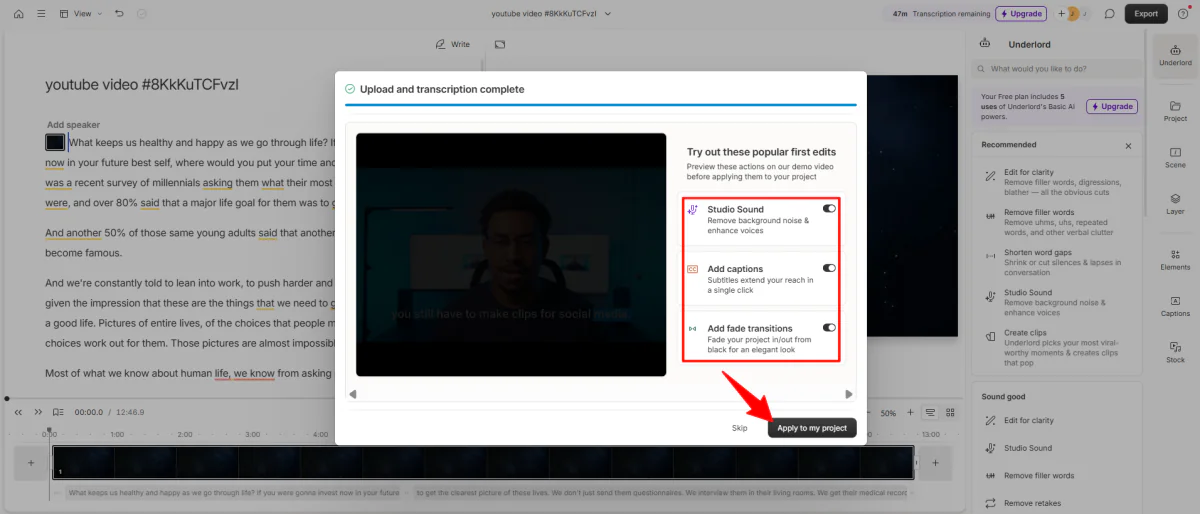
Descript begon onmiddellijk met het transcriberen van mijn video. De nauwkeurigheid is tot 95% voor heldere audio, wat beter is dan handmatig een transcript typen. Als je een opname maakt en het beste resultaat wilt, spreek dan duidelijk en gebruik een goede microfoon.
Eens Descript was klaar met het transcriberen van mijn video. Er werd mij gevraagd of ik de volgende populaire bewerkingen wilde toepassen:
- Studio Sound (verwijdert achtergrondgeluid en verbetert stemmen)
- Voeg bijschriften toe om mijn bereik te vergroten
- Voeg fade-overgangen toe voor een elegante look
Ik heb deze bewerkingen ingeschakeld en op ‘Toepassen op mijn project’ geklikt.
Stap 6: Bewerk het transcript
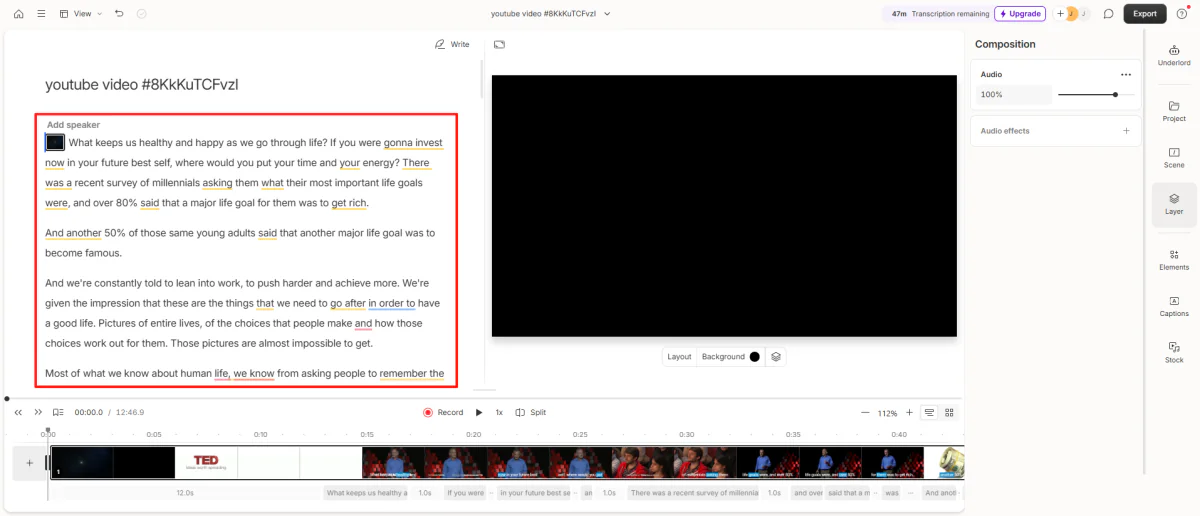
Nadat ik mijn transcriptie had gemaakt, werd het bewerken ervan heel intuïtief.
Als er bijvoorbeeld een paar vreemde "uhms" in stonden, kon ik die gewoon direct uit de tekst verwijderen (anders kun je Underloard vragen dit voor je te doen).
Als ik secties opnieuw moest ordenen, knipte en plakte ik ze gewoon, net zoals ik een Word-document bewerkte.
Als ik een zin uit het transcript wilde verwijderen, verdween dat exacte deel uit mijn video. Geen gezoek meer door tijdlijnen, geen gegok waar ik moest knippen.
Er is vrijwel geen leercurve voor het bewerken van video's met Descript als je bekend bent met de basisprincipes van tekstbewerking.
Stap 7: Bewerken met Underlord
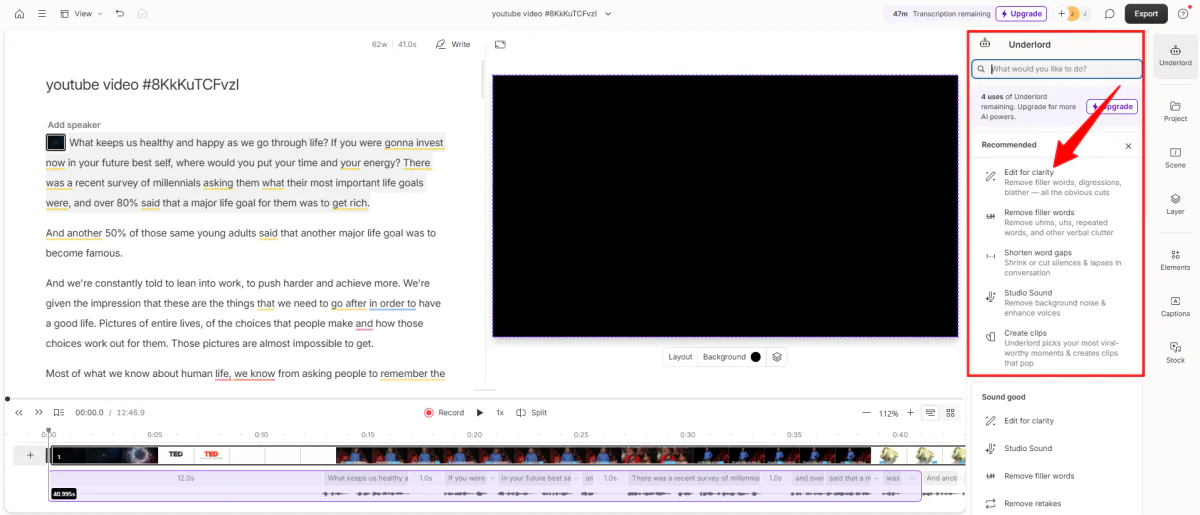
Door specifieke woorden, zinnen en alinea's in het transcript te markeren, werd een werkbalk met de volgende opties weergegeven:
- Vraag Underlord om automatische bewerkingen met AI uit te voeren door te beschrijven wat je gedaan wilt hebben
- De lay-out wijzigen
- Voeg een laag toe (bijschriften, tekst, vormen, enz.)
- De inhoud regenereren
- Negeren, verwijderen, vervangen of verwijderen
- Maak de tekst vet of cursief
- Markeer de tekst in verschillende kleuren
- Dubbele tekst
- Laat commentaar achter
Bewerken met Underlord (de AI-chatbot voor videobewerking) is de belangrijkste manier om met Descript te bewerken. Het is heel eenvoudig: selecteer een van de aanbevolen bewerkingen of begin met typen om nog meer bewerkingen te bekijken.
Stap 8: Exporteer de video
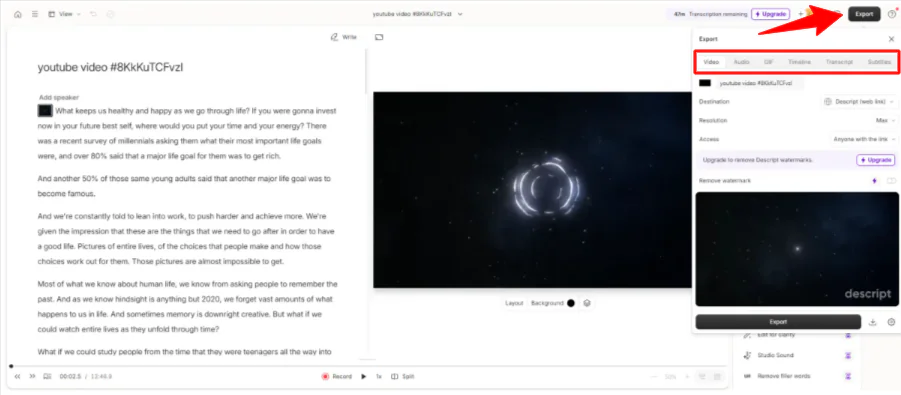
Voordat ik mijn video exporteerde, heb ik eerst een preview van de hele video bekeken. Vervolgens klikte ik rechtsboven op 'Exporteren'.
Beschrijf exporten in de volgende formaten:
- Video
- Audio
- GIF
- Timeline
- Afschrift
- Ondertitels
Kortom, Descript is de makkelijkste video-editor die ik ooit heb gebruikt. Ik vraag me af waarom het bewerken van een Word-document (maar dan voor video) nog steeds niet overal de standaard is.
Top 3 Descript-alternatieven
Dit zijn de beste Descript alternatieven die u wellicht wilt overwegen:
Otter.ai
De eerste Descript Een alternatief dat ik zou aanraden is Otter.ai. Otter.ai is een van mijn favoriete transcriptieplatforms waarmee je vergaderingen ongelooflijk eenvoudig kunt transcriberen met live Samenwerkingsinstrumenten.
Enerzijds onderscheidt Otter.ai zich met realtime transcriptie voor vergaderingen en live notities makenJe kunt gesprekken opnemen, automatisch transcriberen en zelfs samenvatten via platforms zoals Zoom en Google Meet. De samenwerkingsfuncties van Otter vallen ook op, waardoor meerdere teamleden direct notities kunnen markeren, van commentaar kunnen voorzien en kunnen delen.
Descript richt zich daarentegen meer op makers. Het bevat tools voor podcast- en videobewerking, waaronder tekstgebaseerde videobewerking, het verwijderen van vulwoorden met AI, het klonen van stemmen via Overdub en het indelen van scènes. Met Descript kan iedereen media bewerken door simpelweg het transcript te bewerken.
Kies Otter.ai voor het genereren van live vergadernotities en teamsamenwerking. Kies Descript voor het bewerken van audio en video met een transcriptie, het maken van podcasts en toegang tot AI-tools zoals stemklonen.
Lees mijn Otter.ai-recensie of ga naar Otter.ai!
CapCut
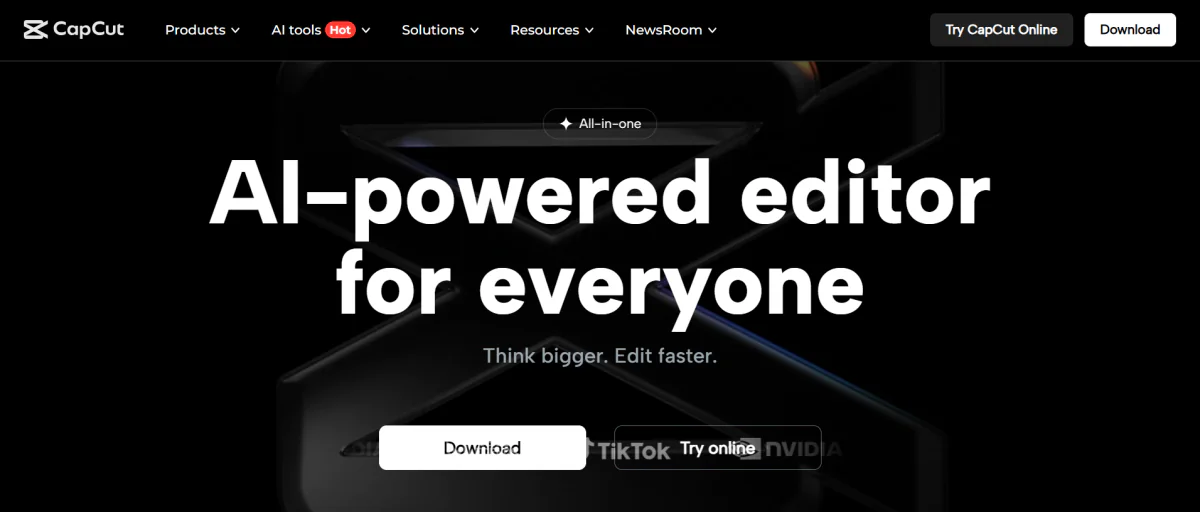
Het volgende alternatief voor Descript dat ik zou aanbevelen is CapCut. CapCut biedt een boeiende videobewerkingservaring die perfect is voor makers die zich richten op snelle contentproductie.
CapCut onderscheidt zich door zijn sjablonen en visuele ontwerp. Het heeft veel kant-en-klare sjablonen voor social media waarmee je snel video's kunt maken met vloeiende overgangen, overlays en animaties. CapCut biedt functies zoals videostabilisatie, achtergrondverwijdering en cameratracking om de visuele kwaliteit van je content te verbeteren.
Descript onderscheidt zich door de tekstgebaseerde audio- en videobewerking en unieke functies zoals Overdub voor het eenvoudig klonen van stemmen.
Kies Descript voor transcriptiegebaseerde bewerking van audio en video. Kies anders CapCut voor snelle, opvallende video's met effecten die perfect zijn voor sociale media.
Lees mijn CapCut-recensie of ga naar CapCut!
rivier.fm
De uiteindelijke Descript Een alternatief dat ik zou aanraden is Riverside.fm. Riverside.fm is gebouwd voor het opnemen van hoogwaardige audio en video op afstand. Dit maakt Riverside een aantrekkelijke optie voor podcasters en interviewers die waarde hechten aan output van studiokwaliteit.
Beide tools bieden tekstbewerking, waarmee je audio en video kunt bewerken als een tekstdocument. Het belangrijkste aan Riverside.fm is echter de betrouwbare opname.
Elke deelnemer wordt lokaal opgenomen in video tot 4K, waardoor haperingen en artefacten die vaak voorkomen bij internetgesprekken, worden vermeden. Het omvat ook interviews op afstand, multi-trackbewerking en een krachtige editor dat de postproductie stroomlijnt.
De belangrijkste functie van Descript is de tekstgebaseerde bewerking. Je bewerkt je project door het transcript te wijzigen en het programma knipt en herschikt de video-/audiobeelden direct.
Descript biedt ook stemkloning en een AI-assistent (Underlord) om je content op te schonen met eenvoudige prompts. Het is een snelle manier om fouten te herstellen, stopwoorden te verwijderen en gepolijste clips te maken zonder gedoe met de planning.
Kies Riverside.fm voor hoogwaardige interviews op afstand en studiobediening. Kies anders Descript voor snelle AI-bewerking, scriptcorrecties en snelle social media clips.
Descript Review: Het juiste hulpmiddel voor u?
Na gebruik Descript Ik kan eerlijk zeggen dat dit het makkelijkste bewerkingsprogramma is dat ik ooit heb geprobeerd.
Als je een hekel hebt aan het bijwerken van tijdlijnen, maar wel dol bent op het idee om video en audio te bewerken zoals in een Word-document, dan moet je Descript eens proberen. Het is perfect voor podcasts, interviews en het omzetten van lange video's in deelbare clips.
Als u echter op zoek bent naar de beste alternatieven voor Descript, raad ik u het volgende aan:
- Otter.ai is het meest geschikt voor live vergadernotities, realtime transcripties en samenwerking in teams.
- CapCut is het meest geschikt voor het maken van opvallende video's met effecten voor sociale media.
- rivier.fm is het meest geschikt voor kwalitatief hoogwaardige interviews op afstand en podcastopnames in studioformaat.
Bedankt voor het lezen van mijn Descript-recensie! Ik hoop dat je het nuttig vond.
Descript offers a free plan Om aan de slag te gaan met tekstbewerking. Probeer het zelf en ontdek wat je ervan vindt!
Veelgestelde Vragen / FAQ
Wat betekent het woord “descript”?
"Descript" is een archaïsche of verouderde term die ooit "beschreven" of "afgebeeld" betekende. Het wordt in modern Engels zelden gebruikt en is grotendeels vervangen door de woorden "descriptive" of "description".
Waarvoor wordt Descript gebruikt?
Descript wordt gebruikt voor het bewerken van video's en podcasts, omdat u hiermee wijzigingen kunt aanbrengen door het transcript te bewerken (knippen, herschikken of tekst toevoegen), in plaats van de traditionele bewerkingshulpmiddelen.
Kan ik Descript gratis gebruiken?
Ja, dat kan use Descript for freeDescript biedt een gratis abonnement aan met 1 uur transcriptie en 2 uur opnames op afstand, maar geen video's zonder watermerk. De resolutie is ook beperkt tot 720p. Voor meer transcriptietijd, exports van hogere kwaliteit en geavanceerdere tools kun je upgraden naar een betaald abonnement.
Wat zijn de nadelen van Descript?
Descript’s De belangrijkste nadelen zijn dat de transcriptienauwkeurigheid kan afnemen bij slechte audiokwaliteit, zware accenten of technisch jargon. De videobewerkingsfuncties zijn niet vergelijkbaar met die van professionele editors, waardoor het programma minder geschikt is voor complexere videobewerking.
Is Descript veilig in gebruik?
Ja, Descript is veilig in gebruik. Het implementeert sterke veiligheidsmaatregelen Zoals SOC 2 Type II-compliance en maakt gebruik van veilige identiteitsauthenticatie met Stytch om inloggegevens te beschermen. Descript wordt vertrouwd door grote bedrijven zoals Apple, Microsoft en The New York Times.
Wat is beter dan Descript?
Terwijl Descript is toonaangevend op het gebied van tekstgebaseerde video- en audiobewerking, maar sommige makers geven de voorkeur aan alternatieven zoals Adobe Premiere Pro of Riverside.fm voor meer controle en opnamen op afstand.













